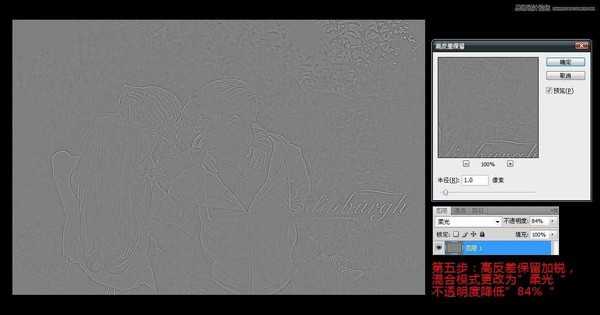富贵资源网 Design By www.hznty.com
本教程主要使用Photoshop调出外景欧美全家福人像甜美朦胧的暖色效果,整体的颜色非常的甜美漂亮,喜欢的朋友一起来学习吧。
效果图:
原片:
第一步:先把曝光值给调整一下,适当的把灰度降低。
第二步:添加一个纯色图层,将其混合模式更改为"滤色",不透明度降低“13%” 添加这个图层可以把图片上一些杂色给过滤掉,让整个照片环境和人物及肤色色彩比较和谐自然一点
第三步:调整曲线,
调整出我们想要的色彩 用曲线调色调出来的照片会比较自然和谐,整体画面的融合性更好。
第四步:浅变映射
以上步骤完成以后,照片上的色彩会“浮”在画面表层,通过映射混合模式的改变,照片的色彩更加融入画面。色彩更加真实。
第五步:高反差锐化
这一步就是一个加锐的步骤,让画面的质感更加强烈。
最后用PS里面的“加深减淡”适当的在照片上擦拭,让画面的层次感和视觉感更强一点。
完成最终效果
教程结束,以上就是Photoshop调出外景欧美全家福人像甜美朦胧的暖色效果教程,希望对大家有所帮助!
富贵资源网 Design By www.hznty.com
广告合作:本站广告合作请联系QQ:858582 申请时备注:广告合作(否则不回)
免责声明:本站资源来自互联网收集,仅供用于学习和交流,请遵循相关法律法规,本站一切资源不代表本站立场,如有侵权、后门、不妥请联系本站删除!
免责声明:本站资源来自互联网收集,仅供用于学习和交流,请遵循相关法律法规,本站一切资源不代表本站立场,如有侵权、后门、不妥请联系本站删除!
富贵资源网 Design By www.hznty.com
暂无评论...